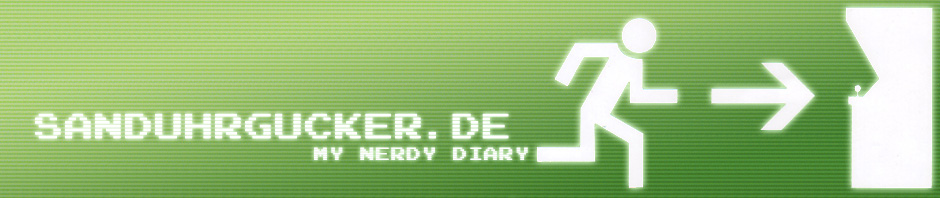Diesmal habe ich einen IBM NetVista N2800 aka 8364 aus dem Keller geholt. Diese Station ist leider nicht Lüfterlos wie der N2200, aber um einiges kommunikativer und vielseitiger einzusetzen.
Hier mein Bericht
Technisch hat der n2800 einiges zu bieten, und seine zwei PCI-Slots machen ihn für viele Zwecke einsetzbar. Die technischen Details habe ich wieder in einem DeepTec-Log extra zusammengefasst. Hier beschränke ich mich nur auf den praktischen Weg alles lauffähig zu machen.
BIOS
Der N2800 nat zwei Bios-Versionen. Das „Workspace on Demand“ (WoD), ist ein normales PC-BIOS das auch Linux starten kann. Das andere ist der „Network Station Manager“, ein Menü um den N2800 als Thin-Client zu nutzen.
Im „Service Aids“-Menü des Bios gibt es ein „geheimes“ Untermenü wenn man CTRL-F9 drückt.
Auch der N2800 möchte mit einem aktuellen Bios versorgt werden. Es gibt verschiedene Wege das Bios zu aktualisieren, aber ich empfehle den einfachen Weg, über eine präparierte CF-Karte.
per CF-Karte geht so:
CF-Karte leeren
# fdisk /dev/sda (je nachdem welches Gerät das bei euch ist)
(alte vorher Partitionen löschen wenn vorhanden)
Neue Partition anlegen
n, p, 1, a, 1, w
DateiSystem erzeugen
# mke2fs /dev/sda1 (je nachdem welches Gerät das bei euch ist)
Bios-Datei (bflash.2800) ins Root kopieren und einmal booten.
Fertig.
Per TFTP/DHCP geht das so
einen DHCP Server und TFTP Dienst installieren, und die BIOS Datei ins /tftpboot Root legen. Den DHCP Server dann so konfigurieren
option netstation-boot-protocol code 211 = text;
group {
filename "bflash.2800";
next-server tftp-server;
option netstation-boot-protocol "tftp";
host netstation-8364-1
{
hardware ethernet de:ad:be:ef:00:01;
}
}
Beim Booten dann „Netstation Manager BIOS“ auswählen.
Fertig.
Es ist auch möglich das Bios von einem Netvista auf einen anderen zu transferieren.
Zuerst steckt man eine leere CF Karte in einen Netvista, jumpert dann J12 und K13 nach Links (Richtung Netzteil) um, dann Schreibt das BIOS sich selbst als Backup auf die CF Karte. Blinkt die Station grün ist alles geschribeen worden, blinkt sie amber, lief was schief.
Dieses Backup kann man dann im Zielgerät zurücklesen lassen. Dazu den BootBLK Jumper nach Links setzen. Die Station blinkt dann kurz rot auf, und nach 10 Sekunden dauergrün. Fertig.
Möchte man den n2800 in einen Router, NAS oder Fileserver verwandeln, empfehle ich ein Basis-System auf CF-HDD (z.B. die Seagate ST1) aufzusetzen. Eine normale CF-Memory Karte würde nach einiger Zeit ausfallen, da Memorycards bekanntlich nicht beliebig oft beschrieben werden können. Die ST1 ist etwas „dicker“ als normale CF-Memorycards. Ich musste mit einem Scharfen Küchemesser ein Stückchen vom CF-Plastiksockel abschneiden, um sie in den Sockel schieben zu können.
Soll es ein Desktop werden, oder möchte man herkömliche IDE Festplatten anschließen, muss man sich einen Stromadapter basteln, da das Netzteil keinen Standard-Strom Anschluß bereitstellt.
Für dieses Howto möchte ich die N2800 gerne als unzerstörbaren Surf-PC für meine Tochter einrichten. Ich werde also einfach ein Live-Ubuntu transferieren.
Und das geht so:
CF-Karte leeren
# fdisk /dev/sda (je nachdem welches Gerät das bei euch ist)
(alte vorher Partitionen löschen wenn vorhanden)
Neue Partition anlegen
n, p, 1, a, 1, w
DateiSystem erzeugen
# mke2fs /dev/sda1 (je nachdem welches Gerät das bei euch ist)
Gedownloadetes Ubuntu-ISO als Loopdevice mounten
mount -o loop /home/bla/Downloads/UBUNTU.ISO /mnt/test1
dann den inhalt der CD auf die CF kopieren:
cp -r /mnt/test1/* /mnt/test2
ich mag Grub als Bootmanager einsetzen
Also
mkdir /mnt/test2/boot /mnt/test2/boot/grub
cp -r /usr/lib/grub/i386-pc/* /mnt/test2/boot/grub
grub-install /dev/sda1 (je nachdem welches Gerät das bei euch ist)
oderGrub manuell installieren:
grub
root (hd1,0) (oder welche das bei euch ist)
setup (hd1) (oder welche das bei euch ist)
Entsprechend eurer Wahl der Distribution muss jetzt natürlich das Grubmenü (/mnt/test2/boot/grub/menu.lst) angepasst werden. In meinem Fall kommt jetzt
title Ubuntu Live für N2800 Surfstation
kernel (HD0,0)/casper/vmlinuz
initrd (HD0,0)/casper/initrd.lz
boot
in die Datei menu.lst
Alles unmounten, CF Reinstecken, Booten, Spass haben!
Hinweis: Ihr solltet der Büchse je nach verwendungszweck/Distribution mehr Speicher gönnen. Ich habe mir 256 MB reingesteckt (max). Bei einigen PC133 SD-RAMS hat er manchmal gezickt, PC100 will er normalerweise haben. Aber ich habe ein paar PC133 gefunden die er akteptiert hat.
Berichtet doch mal, zu was Ihr dieses Relikt noch im Einsatz habt.
SandUhrGucker
Links:
- ThinClient-Projekt (8364-S20; Molex IDE connector IDE Stromanschluß
- nachrüsten)
- Sehr gutes Wiki zum 2800
- Netvista 2800 / IBM Netstation 8364-EXX
- IBM’s Great Little Netvista
- M0n0wall on IBM NetVista N2800 8364 Thin Client
- N2800e Thin Client Express Reference – September 2000
- 8364 Network Station (n2800)
- IBM NetVista 2800 Hacking (mit Pinouts des Mainboards)
- Clients légers
- Searching IBM’s site for infos on 8364-EXX
- Software download – NetVista Thin Client
- Instructions for using NS Boot for Network Station Manager instead of BIOS for WorkSpace On-Demand – Network Station
- Flash boot readme – TCM V2R1
- Setting up IBM Network Station hardware – IBM Network Station (8364, models Exx and Txx)
- NetVista N2800 (8364) – Setting up type 8364 thin client hardware
- IBM Network Station Manager V2R1
- Troubleshooting – Ambra, IBM PC, NetVista Thin Client, Network Station Thin Client
- LTSP on NetVista Model 8364 TUS
- LTSP on NetVista Model 8364 TUS
- IBM 8364 (Netvista2800), Tips&Tricks, Fragen&Antworten
- IPCop auf einem IBM Netvista 2800 Thin Client (8364-EXX)
- IPCop 1.4.9 auf IBM Netvista 2800 8364-Exxx und Fritz!Box Fon